Як експортувати нотатки в Apple Notes як PDF на будь-якому пристрої

Дізнайтеся, як експортувати нотатки в Apple Notes як PDF на будь-якому пристрої. Це просто та зручно.
Документи Google – це онлайн-інструмент редагування тексту, яким сьогодні користується багато людей. У процесі редагування тексту ми іноді створюємо першу велику літеру на початку абзацу , що робить наш текст більш вражаючим і професійним.
Однак зараз багато людей не знають, як набрати першу велику літеру під час створення тексту в Google Docs. Ось чому сьогодні Download.vn запропонує вам переглянути першу статтю про те, як писати великі літери в Google Docs.
Відеоінструкція з написання перших великих літер у Google Docs
Інструкції щодо створення першого великого листа в Google Docs
Крок 1. Відвідайте сайт Google Docs , а потім відкрийте файл обробки тексту , першу літеру якого потрібно зробити великою.
Крок 2. Натисніть «Вставити» у верхній частині панелі меню , а потім виберіть «Малювання».
Далі ми створимо новий малюнок, натиснувши New .
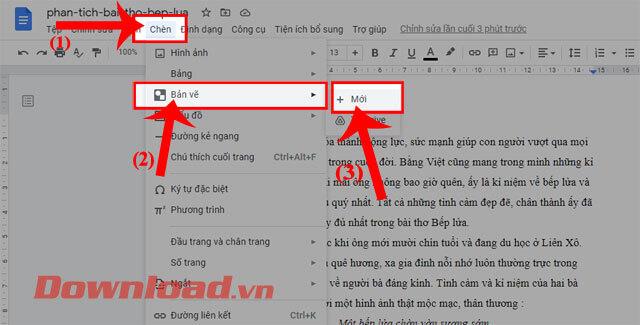
Крок 3: Тепер, коли відображається вікно «Малювання» , натисніть «Дії».
Щоб створити велику першу літеру, клацніть «Художні букви».
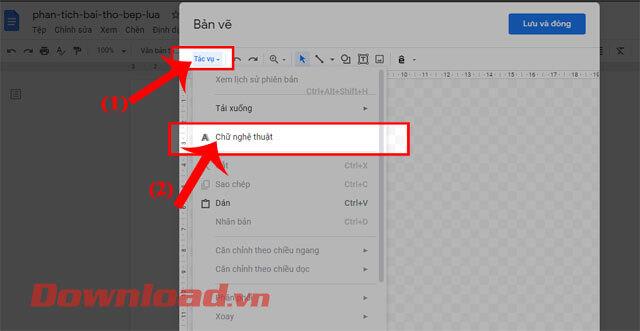
Крок 4: Введіть букву, яку ви хочете зробити великою, а потім клацніть на екрані, щоб відобразити створене вами художнє слово.
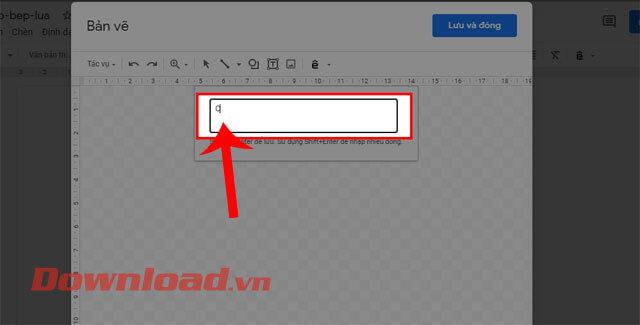
Крок 5: Вирівняйте : колір, розмір, шрифт ілюстрації , а потім натисніть кнопку «Зберегти та закрити».
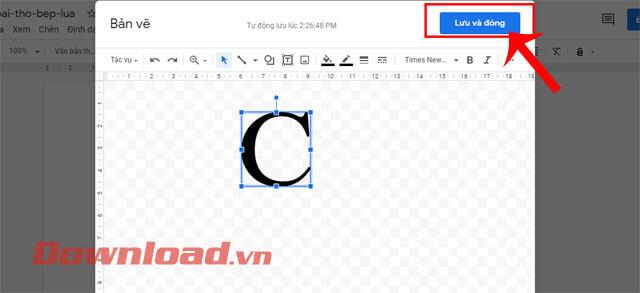
Крок 6: Після того, як у тексті відобразиться перша велика літера, клацніть її та відредагуйте позицію літери в тексті, натиснувши піктограми вирівнювання тексту .
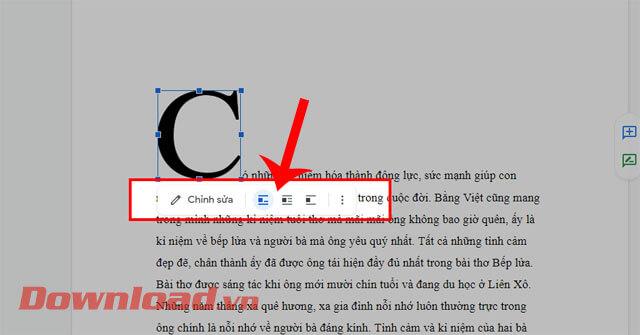
Нижче буде зображення тексту після додавання першої великої літери:

Додано текст після першої великої літери
Бажаю успіхів!
Дізнайтеся, як експортувати нотатки в Apple Notes як PDF на будь-якому пристрої. Це просто та зручно.
Як виправити помилку показу екрана в Google Meet, що робити, якщо ви не ділитеся екраном у Google Meet? Не хвилюйтеся, у вас є багато способів виправити помилку, пов’язану з неможливістю поділитися екраном
Дізнайтеся, як легко налаштувати мобільну точку доступу на ПК з Windows 11, щоб підключати мобільні пристрої до Wi-Fi.
Дізнайтеся, як ефективно використовувати <strong>диспетчер облікових даних</strong> у Windows 11 для керування паролями та обліковими записами.
Якщо ви зіткнулися з помилкою 1726 через помилку віддаленого виклику процедури в команді DISM, спробуйте обійти її, щоб вирішити її та працювати з легкістю.
Дізнайтеся, як увімкнути просторовий звук у Windows 11 за допомогою нашого покрокового посібника. Активуйте 3D-аудіо з легкістю!
Отримання повідомлення про помилку друку у вашій системі Windows 10, тоді дотримуйтеся виправлень, наведених у статті, і налаштуйте свій принтер на правильний шлях…
Ви можете легко повернутися до своїх зустрічей, якщо запишете їх. Ось як записати та відтворити запис Microsoft Teams для наступної зустрічі.
Коли ви відкриваєте файл або клацаєте посилання, ваш пристрій Android вибирає програму за умовчанням, щоб відкрити його. Ви можете скинути стандартні програми на Android за допомогою цього посібника.
ВИПРАВЛЕНО: помилка сертифіката Entitlement.diagnostics.office.com



![[ВИПРАВЛЕНО] Помилка 1726: Помилка виклику віддаленої процедури в Windows 10/8.1/8 [ВИПРАВЛЕНО] Помилка 1726: Помилка виклику віддаленої процедури в Windows 10/8.1/8](https://img2.luckytemplates.com/resources1/images2/image-3227-0408150324569.png)
![Як увімкнути просторовий звук у Windows 11? [3 способи] Як увімкнути просторовий звук у Windows 11? [3 способи]](https://img2.luckytemplates.com/resources1/c42/image-171-1001202747603.png)
![[100% вирішено] Як виправити повідомлення «Помилка друку» у Windows 10? [100% вирішено] Як виправити повідомлення «Помилка друку» у Windows 10?](https://img2.luckytemplates.com/resources1/images2/image-9322-0408150406327.png)


